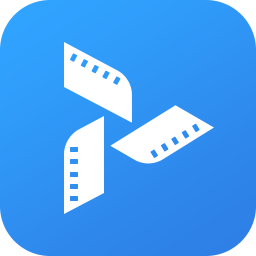Tipard Video Converter转换视频格式的方法
- 时间:2020-12-22 09:53
- 来源:下载吧
- 编辑:longnian
Tipard Video Converter是一款相当专业的视频格式转换软件,该软件界面时尚清爽,功能也很齐全,可以将各种主流的视频格式进行相互转换,同时还能对视频进行多种编辑处理。我们在编辑视频的过程中,很多时候都需要转换视频格式,因为视频格式不同,视频的质量也不同,所以很多朋友为了追求更高的视频质量,会选择转换视频格式。而这款软件在转换视频格式方面十分出色。那么接下来小编就给大家详细介绍一下Tipard Video Converter转换视频格式的具体操作方法,有需要的朋友可以看一看。
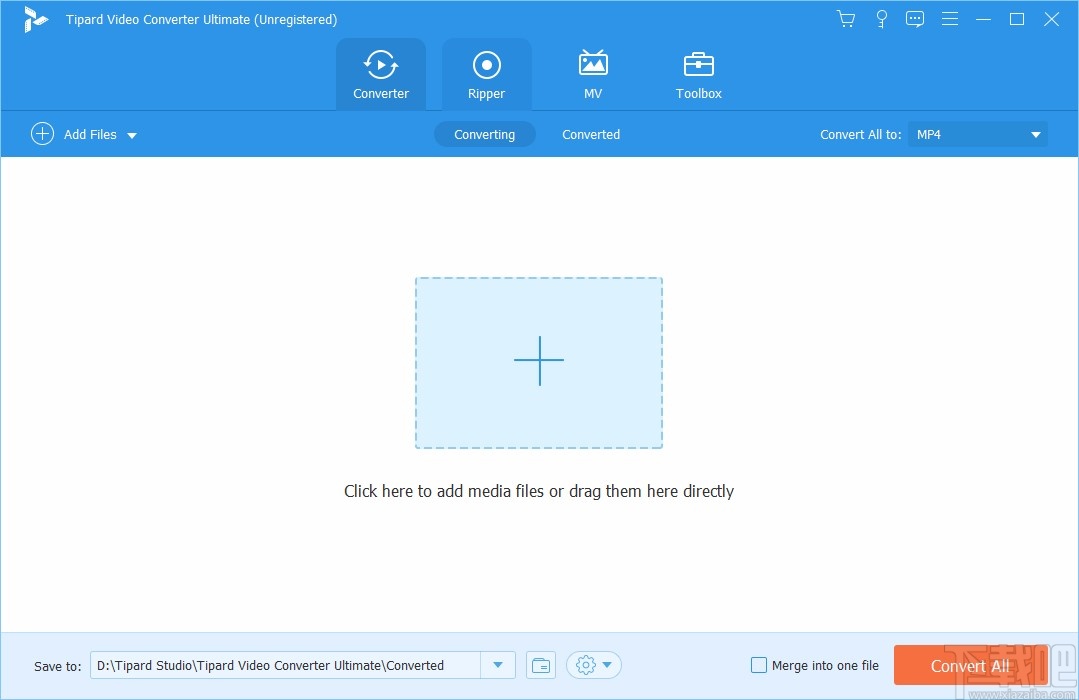
方法步骤
1.首先打开软件,我们在界面上找到加号图标按钮,我们点击该按钮就可以进入到文件添加页面。
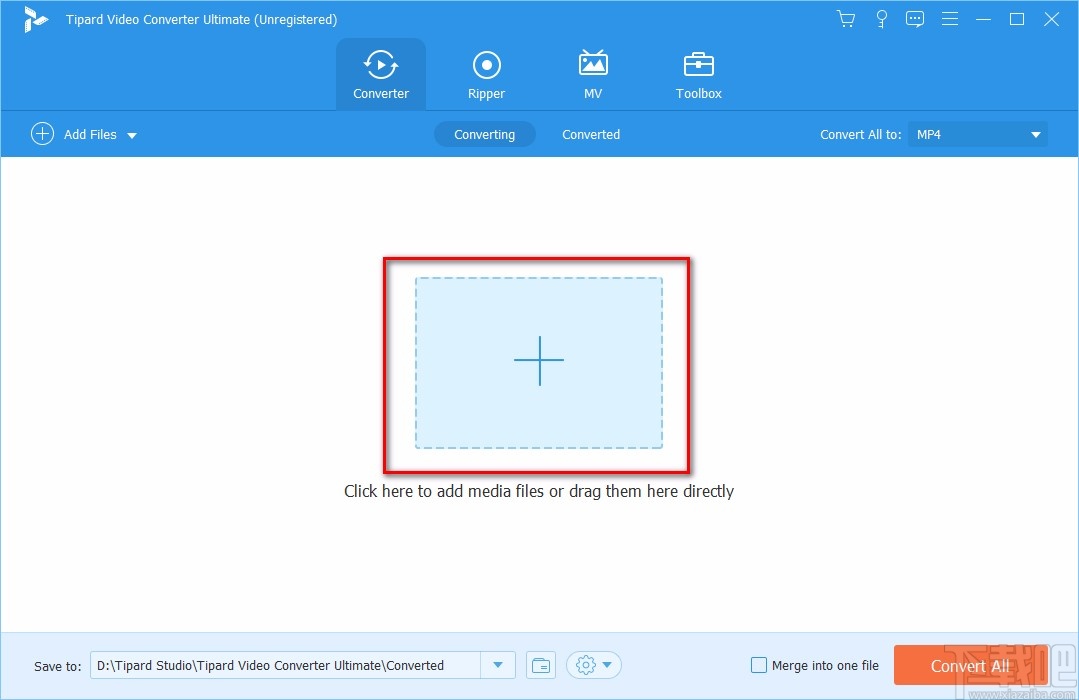
2.接着在文件添加页面中,我们选中需要转换格式的视频后,再点击页面右下角的“打开”按钮即可。
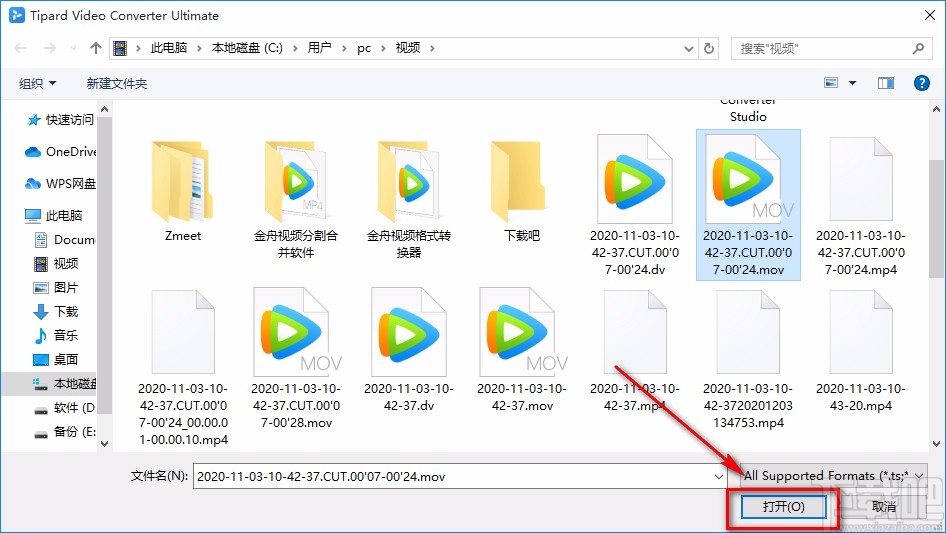
3.将视频添加到软件后,我们在界面右上方找到“Convert All to”选项,点击该选项后面的下拉按钮,界面上会出现一个格式转换窗口。
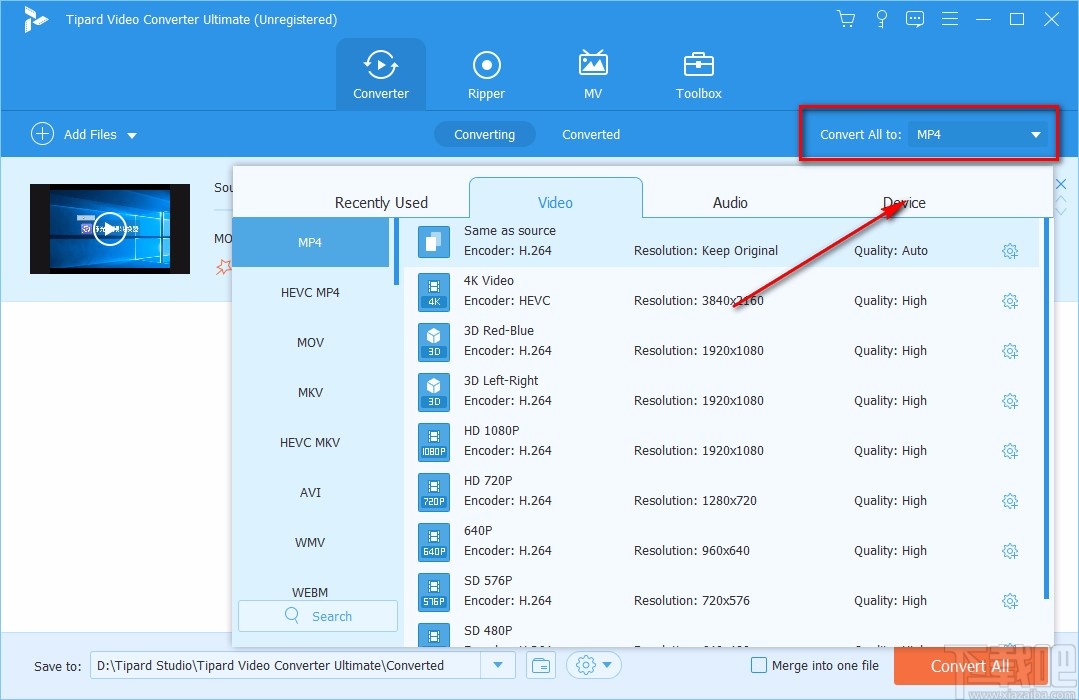
4.然后在窗口左侧选择视频的输出格式,并在窗口中根据自己的需要选择视频的清晰度和分辨率。
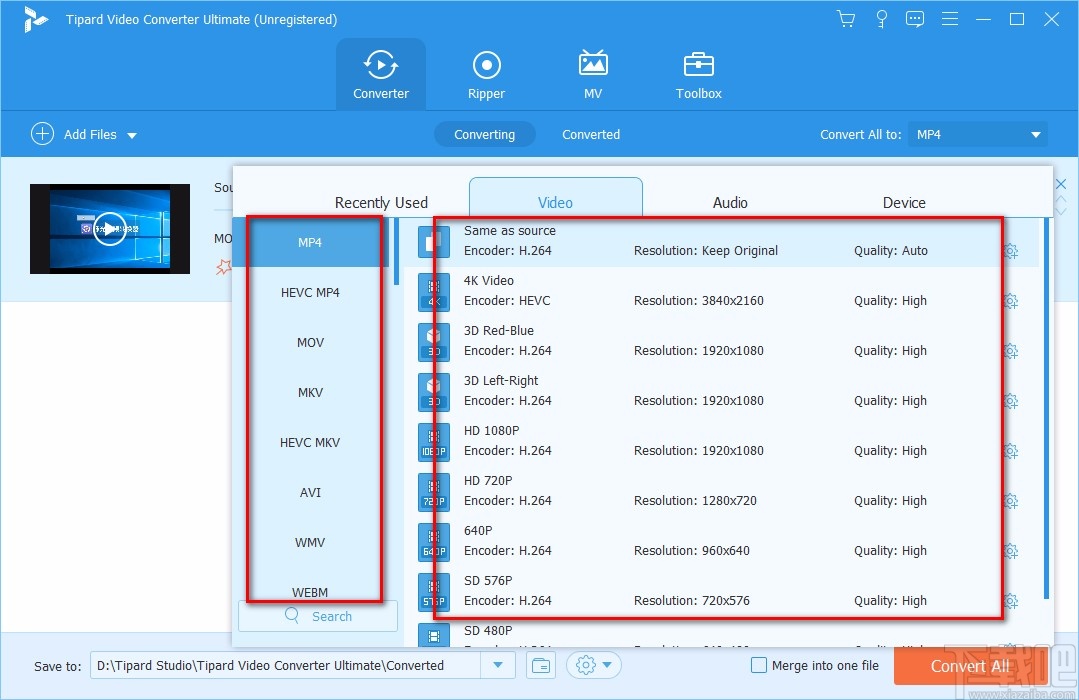
5.接下来我们在界面左下角找到“Save to”选项,点击该选项后面的下拉按钮,在下拉框中设置视频文件的保存位置;如果选择“Browse and Select Folder”选项,就可以在文件保存路径选择页面中设置视频的输出目录。
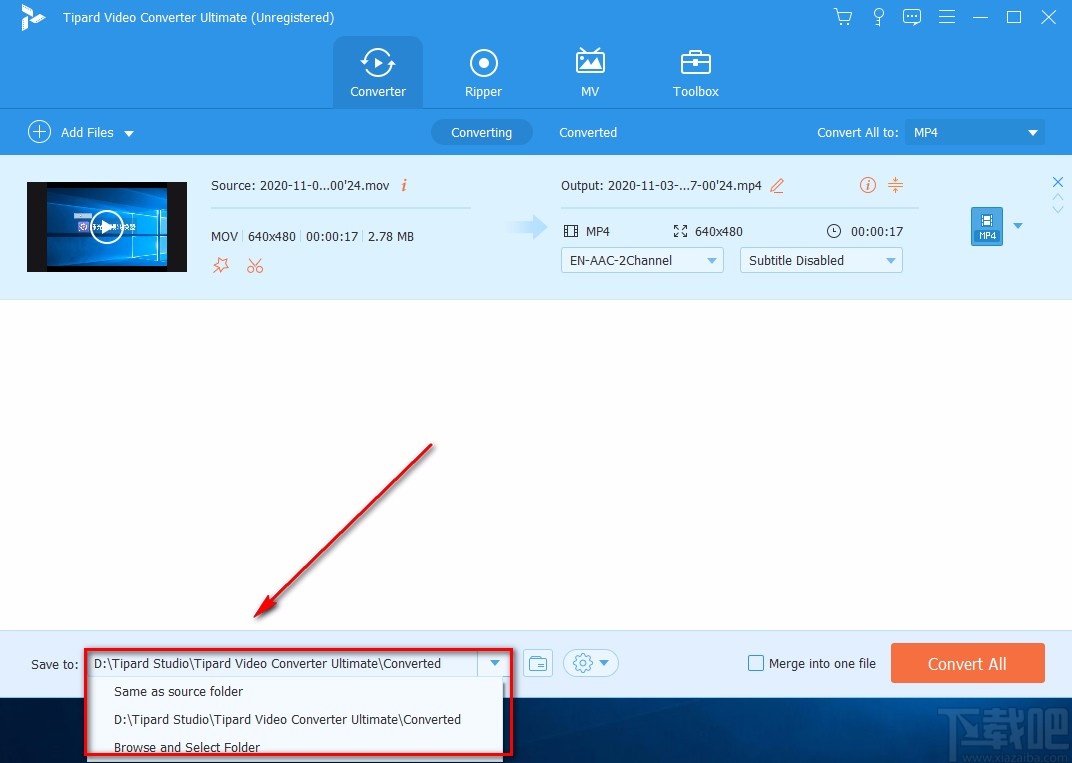
6.完成以上所有步骤后,我们在界面右下角找到“Convert All”按钮,点击该按钮就可以开始转换视频格式了。
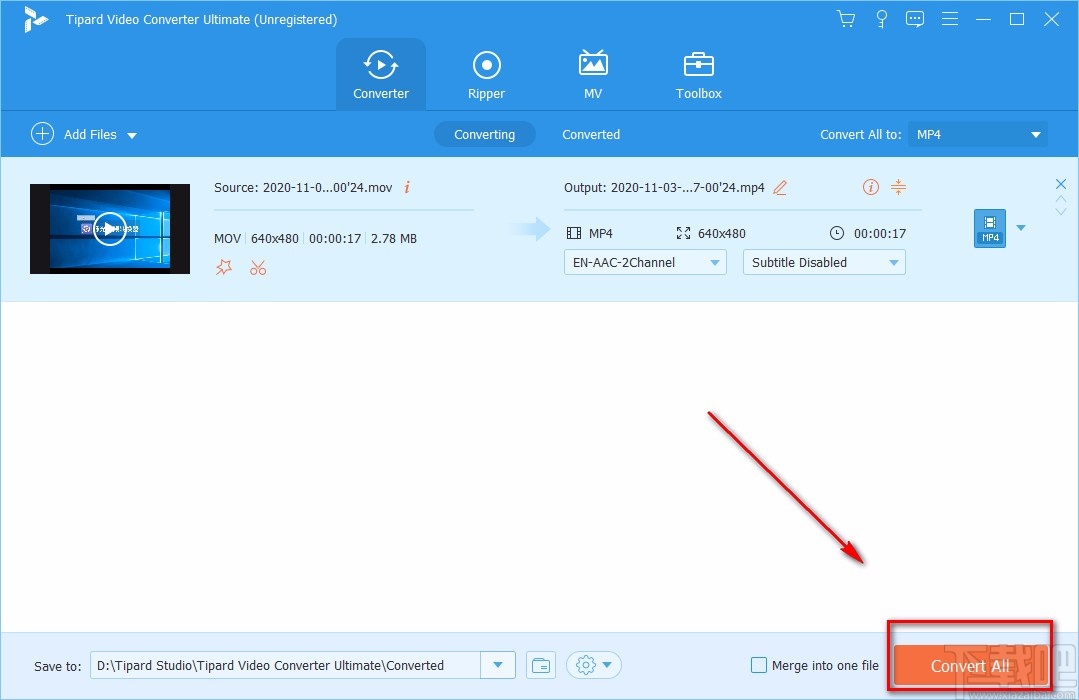
7.视频格式转换的速度非常快,转换完毕后,界面上就会弹出视频输出文件夹,在文件夹中就可以找到转换格式的视频文件,如下图所示。
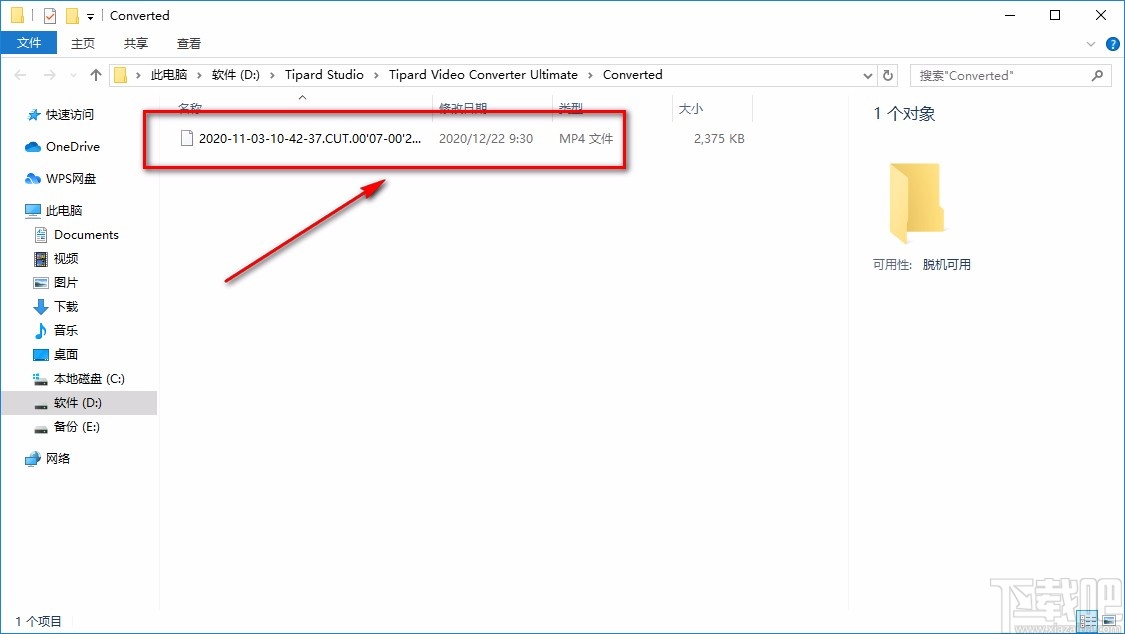
以上就是小编给大家整理的Tipard Video Converter转换视频格式的具体操作方法,方法简单易懂,有需要的朋友可以看一看,希望这篇教程对大家有所帮助。
- AVCWare Video Converter Free转换视频格式的方法
- AVCWare FLV Video Converter转换视频格式的方法
- ImTOO MP4 Video Converter转换视频格式的方法
- Windows Video Converter转换视频格式的方法
- iOrgsoft Flash Web Video Creator转换视频格式的方法
- 4Media 3GP Video Converter转换视频格式的方法
- 4Easysoft XviD Converter转换视频格式的方法
- Free Video to DVD Converte转换视频格式的方法
- Emicsoft iPad Video Converter转换视频格式的方法
- 4Easysoft FLV to Video Converter转换视频格式的方法
- MediaHuman Video Converter转换视频格式的方法
- 4Easysoft SWF to FLV Converter转换视频格式的方法
最近更新
-
 淘宝怎么用微信支付
淘宝怎么用微信支付
淘宝微信支付怎么开通?9月5日淘宝公示与微信
- 2 手机上怎么查法定退休时间 09-13
- 3 怎么查自己的法定退休年龄 09-13
- 4 小红书宠物小伙伴怎么挖宝 09-04
- 5 小红书AI宠物怎么养 09-04
- 6 网易云音乐补偿7天会员怎么领 08-21
人气排行
-
 格式工厂视频转换失败解决经验
格式工厂视频转换失败解决经验
格式工厂视频文件转换失败解决经验,有时下载视频文件的时候老是
-
 格式工厂显示“Error 0x1:函数不正确”
格式工厂显示“Error 0x1:函数不正确”
格式工厂显示“Error0x1:函数不正确”,很多时候我们在转东西的时
-
 如何用NERO刻录APE&FLAC无损音频 nero刻录软件怎么用
如何用NERO刻录APE&FLAC无损音频 nero刻录软件怎么用
Nero是一个常用的功能机器强大的刻录软件,支持多,兼容好,使用
-
 怎么用格式工厂裁剪视频画面
怎么用格式工厂裁剪视频画面
很多时候我们知道格式工厂有转换格式的功能,却不知道有截图的作
-
 什么软件可以打开heic格式的图片?heic格式怎么转化jgg?
什么软件可以打开heic格式的图片?heic格式怎么转化jgg?
什么软件可以打开heic格式的图片?heic格式怎么转化jgg?ios11正
-
 格式工厂怎么安装?
格式工厂怎么安装?
格式工厂(FormatFactory)是一款多功能的多媒体格式转换软件,适用
-
 格式工厂转化视频为MP4
格式工厂转化视频为MP4
格式工厂转化视频为MP4,很多爱好动画片的爱好者,他们喜欢看动画
-
 爱奇艺下载的视频怎么转换成mp4格式 爱奇艺视频qsv转换mp4教程
爱奇艺下载的视频怎么转换成mp4格式 爱奇艺视频qsv转换mp4教程
爱奇艺视频qsv转换mp4教程:1.下载qsv格式,用格式工厂转换,转换
-
 怎样把扫描件转换成word文件 pdf转word图文教程
怎样把扫描件转换成word文件 pdf转word图文教程
现在很多工作都是需要把资料录入电脑的,对于2个文件的格式不对,
-
 flv转换mp4
flv转换mp4
格式工厂我们都知道是一个很强大的格式转换软件,可以帮你转换你